अपनी रजिस्ट्री में परिवर्तन करना इसे ठीक करने का सबसे तेज़ तरीका है
- यदि आप आउटलुक के साथ काम कर रहे हैं तो कार्य फ़ाइल त्रुटि नहीं बना सका, यह गलत निर्देशिका की ओर इशारा करने वाले रजिस्ट्री मान के कारण हो सकता है।
- आप Microsoft Office को अपडेट करके इस समस्या को ठीक कर सकते हैं।
- अपनी Office फ़ाइलों की मरम्मत करना एक और अचूक समाधान है।
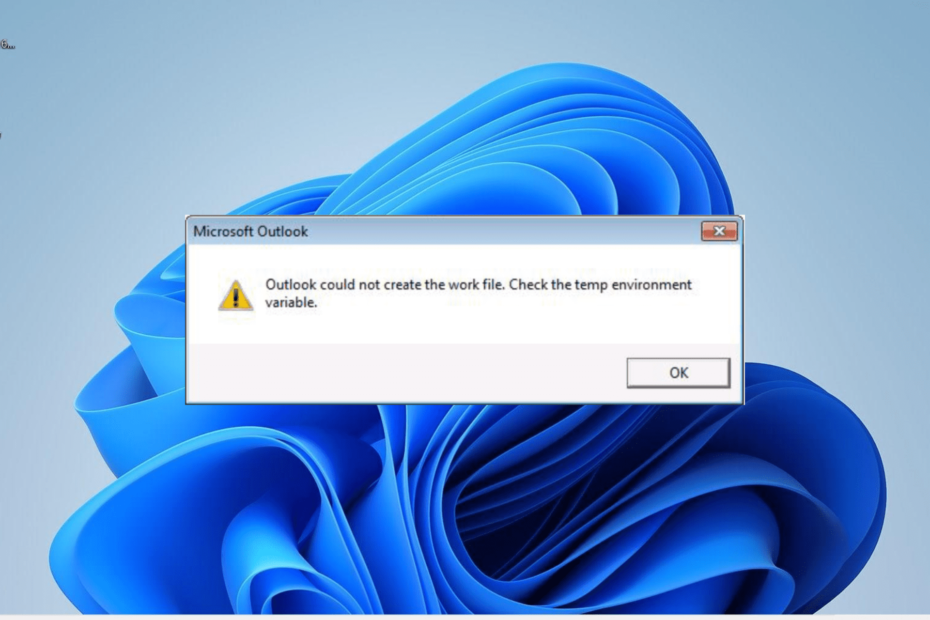
- संसाधन उपयोग का अनुकूलन करें: ओपेरा वन आपके रैम का उपयोग ब्रेव की तुलना में अधिक कुशलता से करता है
- एआई और उपयोगकर्ता के अनुकूल: नई सुविधा सीधे साइडबार से पहुंच योग्य है
- विज्ञापन नहीं: बिल्ट-इन ऐड ब्लॉकर पेजों की लोडिंग को तेज करता है और डेटा-माइनिंग से बचाता है
- गेमिंग के अनुकूल: ओपेरा जीएक्स गेमर्स के लिए पहला और सबसे अच्छा ब्राउज़र है
- ⇒ ओपेरा वन प्राप्त करें
आउटलुक कार्य फ़ाइल त्रुटि संदेश नहीं बना सका, जो उपयोगकर्ताओं के लिए एक कष्टप्रद त्रुटि है। यह त्रुटि आमतौर पर तब होती है जब कैश स्ट्रिंग मान रजिस्ट्री में मान्य निर्देशिका की ओर इंगित नहीं कर रहा है।
इस त्रुटि को परेशान करने वाली बात यह है कि यह आपको आउटलुक ऐप तक पहुंचने से रोकती है। शुक्र है, ऐसे अचूक समाधान हैं जो त्रुटि को खत्म करने में आपकी मदद कर सकते हैं, और हम उन्हें इस गाइड में विस्तार से बताएंगे।
आउटलुक कार्य फ़ाइल क्यों नहीं बना सका?
आउटलुक कार्य फ़ाइल नहीं बना पाने के कुछ कारण नीचे दिए गए हैं, अस्थायी पर्यावरण परिवर्तनीय त्रुटि की जाँच करें:
- ग़लत कैश स्ट्रिंग मान: यदि कैश स्ट्रिंग मान रजिस्ट्री में किसी वैध निर्देशिका की ओर इंगित नहीं कर रहा है तो यह त्रुटि सामने आती है। आप रजिस्ट्री संपादक में रजिस्ट्री मान को बदलकर इसे ठीक कर सकते हैं, जो बदले में, आपकी अस्थायी फ़ाइलों के साथ समस्या को ठीक करता है।
- Office स्थापना से संबंधित समस्याएँ: इस आउटलुक कार्य फ़ाइल समस्या का एक अन्य कारण है आपके Office इंस्टालेशन में समस्याएँ. आप पैकेज की मरम्मत करके इसे ठीक कर सकते हैं।
मैं आउटलुक में कार्य फ़ाइल नहीं बना सका त्रुटि को कैसे ठीक कर सकता हूँ?
1. रजिस्ट्री सेटिंग्स संपादित करें
- दबाओ खिड़कियाँ कुंजी + आर, प्रकार regedit, और क्लिक करें ठीक रजिस्ट्री संपादक लॉन्च करने के लिए.
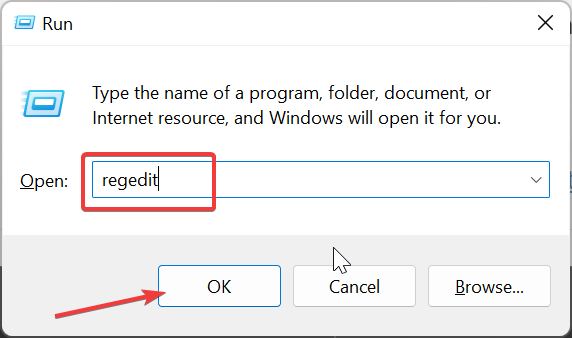
- बाएँ फलक में नीचे दिए गए पथ पर जाएँ:
HKEY_CURRENT_ USER \Software\Microsoft\Windows\CurrentVersion\Explorer\User Shell Folders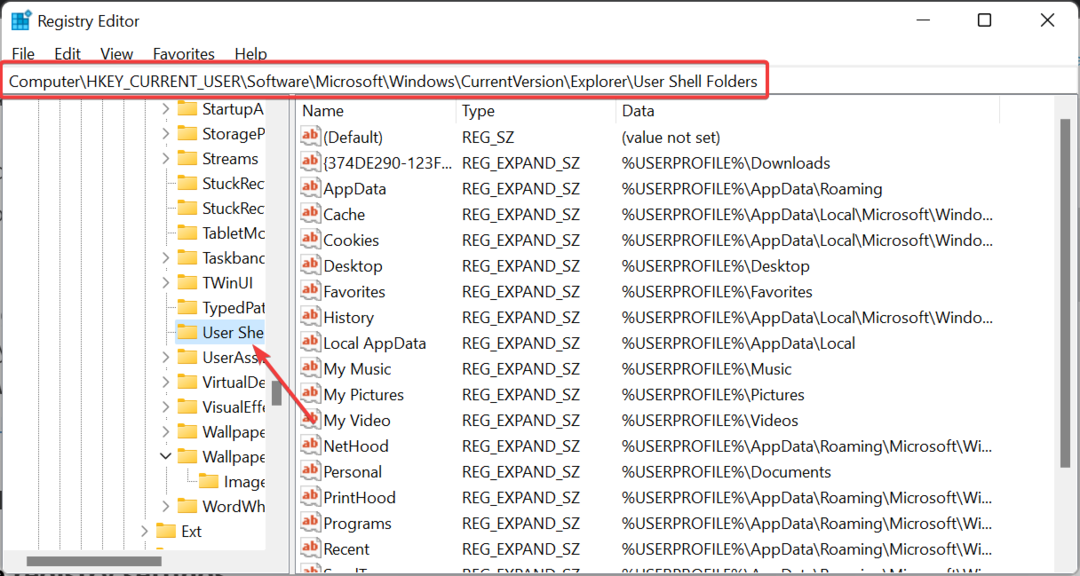
- अब, डबल-क्लिक करें कैश दाएँ फलक में कुंजी.
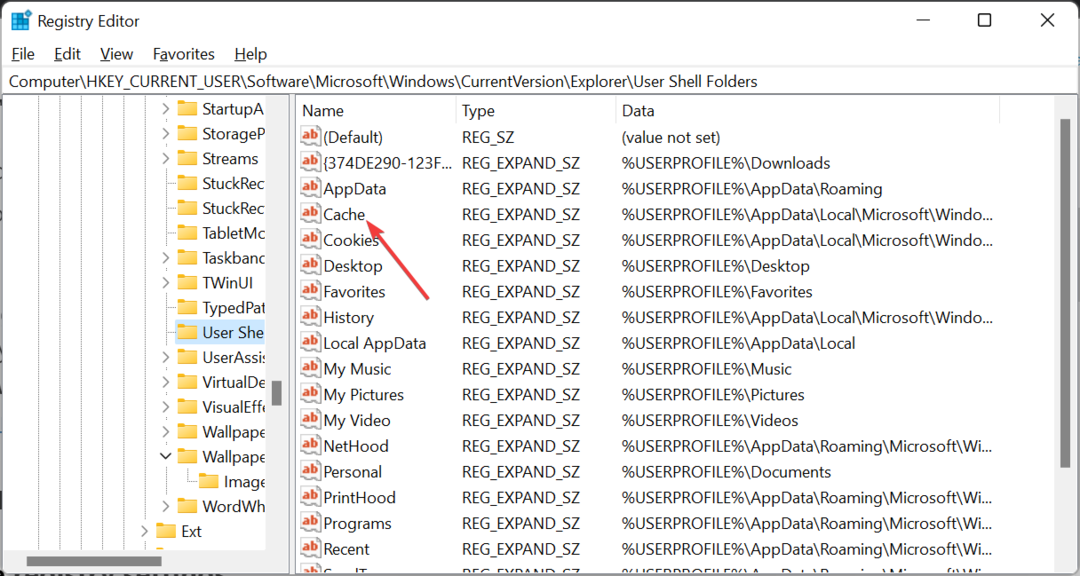
- अगला, बदलें मूल्यवान जानकारी नीचे दिए गए पथ पर:
%USERPROFILE%\AppData\Local\Microsoft\Windows\INetCache - अंत में, क्लिक करें ठीक बटन दबाएं और रजिस्ट्री संपादक को बंद करें।
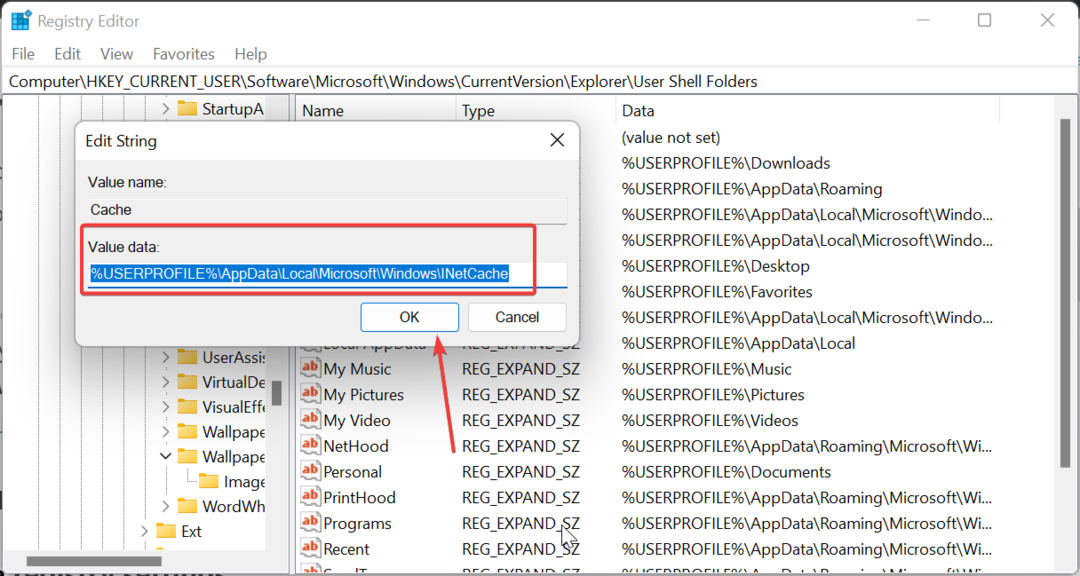
आउटलुक को ठीक करने के लिए पहली बात यह है कि कार्य फ़ाइल नहीं बनाई जा सकी, अस्थायी वातावरण परिवर्तनीय त्रुटि की जाँच करें रजिस्ट्री संपादक में गलत निर्देशिका की ओर इशारा करने वाले स्ट्रिंग मान को बदलना है।
इससे कैश रजिस्ट्री कुंजी के साथ समस्या ठीक होनी चाहिए और आउटलुक पर सामान्य स्थिति बहाल होनी चाहिए।
2. कार्यालय अद्यतन करें
- कोई भी Office ऐप लॉन्च करें और क्लिक करें फ़ाइल शीर्ष पर मेनू.
- चुनना अधिक और चुनें खाता बाएँ फलक में विकल्प.
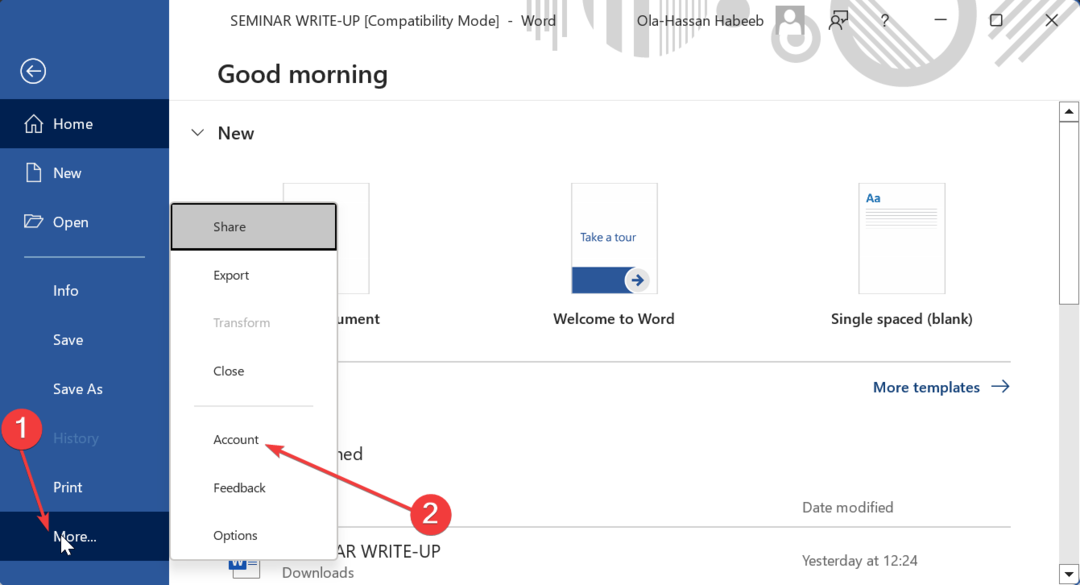
- अब, क्लिक करें अद्यतन विकल्प उत्पाद सूचना अनुभाग के अंतर्गत.
- अंत में, चयन करें अभी अद्यतन करें अपडेट विकल्प ड्रॉप-डाउन मेनू से और अपडेट प्रक्रिया पूरी होने तक प्रतीक्षा करें।
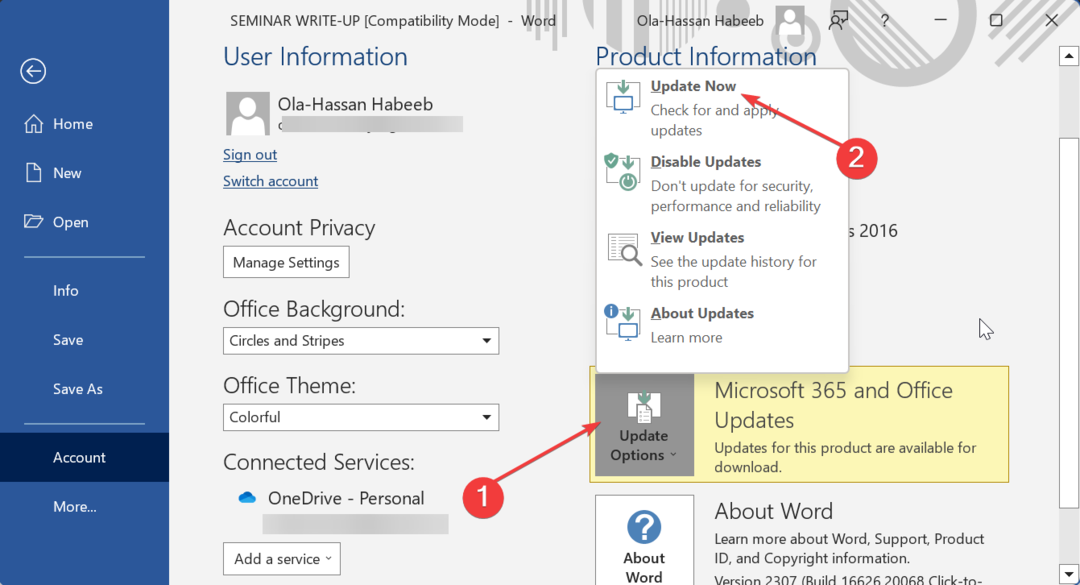
कुछ मामलों में, आउटलुक कार्य फ़ाइल नहीं बना सका, समस्या पुराने Office ऐप के कारण हो सकती है। Microsoft Office को अद्यतन करने से त्रुटि समाप्त हो जानी चाहिए।
ध्यान दें कि यदि आपने माइक्रोसॉफ्ट ऑफिस विंडोज स्टोर से खरीदा है, तो आप वहां से ऑफिस अपडेट इंस्टॉल कर सकते हैं।
- आउटलुक कैलेंडर संपादन की अनुमति नहीं दे रहा: इसे ठीक करने के 3 तरीके
- आउटलुक कैलेंडर छुट्टियाँ नहीं दिखा रहा है? इसे ठीक करने का तरीका यहां बताया गया है
- आउटलुक कैलेंडर सिंक नहीं हो रहा है? यहाँ आप क्या कर सकते हैं
- ठीक करें: आउटलुक में यह ऐड-इन प्रारंभ नहीं किया जा सका त्रुटि
3. मरम्मत कार्यालय
- दबाओ खिड़कियाँ कुंजी + एस, प्रकार नियंत्रण खोज बॉक्स में, और चुनें कंट्रोल पैनल.
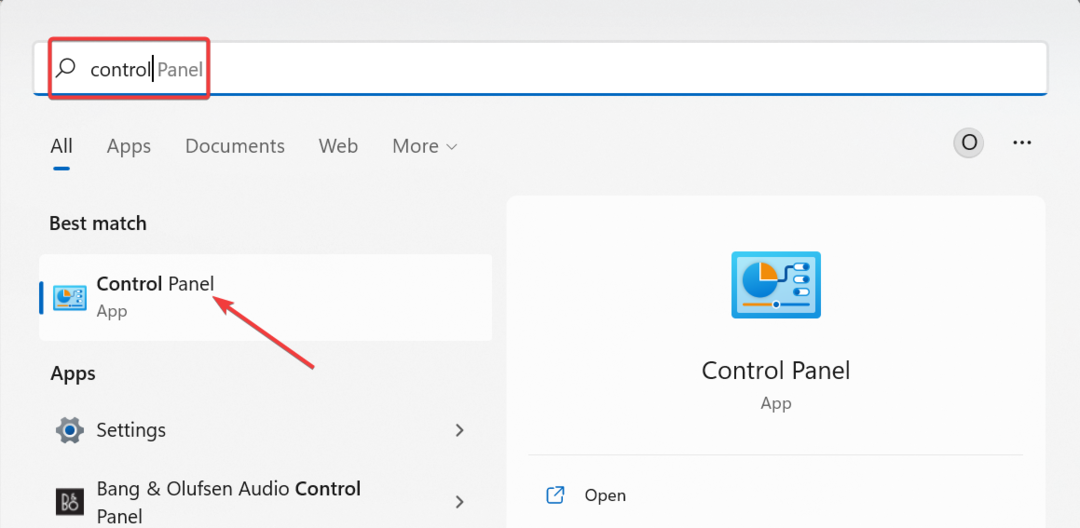
- चुनना किसी प्रोग्राम की स्थापना रद्द करें नीचे कार्यक्रमों विकल्प।
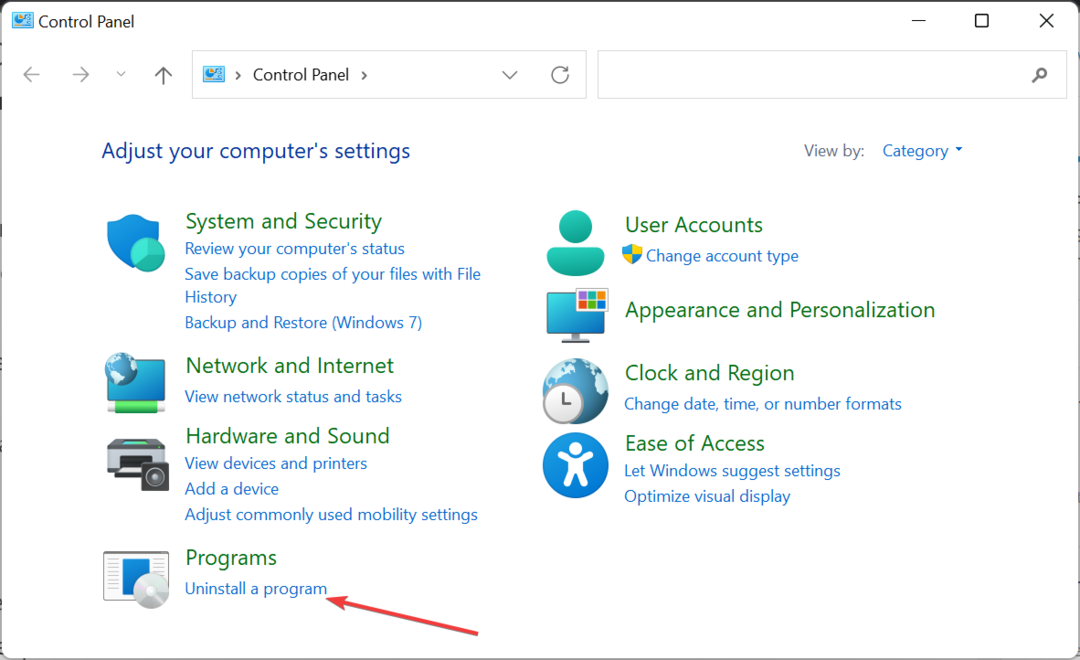
- अब, राइट-क्लिक करें माइक्रोसॉफ्ट ऑफिस और चुनें परिवर्तन.
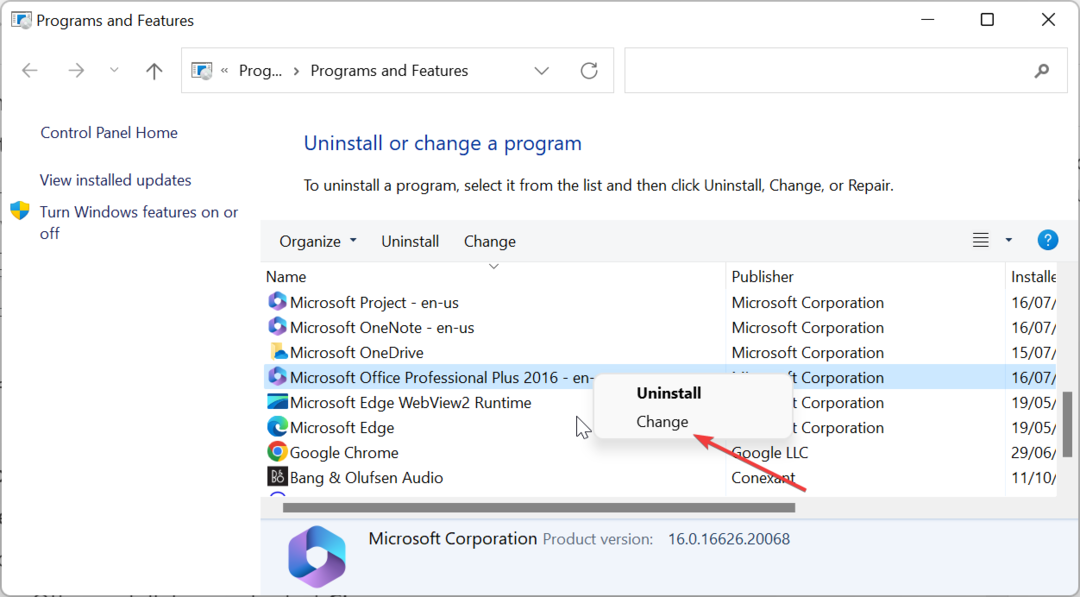
- के लिए रेडियो बटन पर निशान लगाएं ऑनलाइन मरम्मत और क्लिक करें मरम्मत बटन।
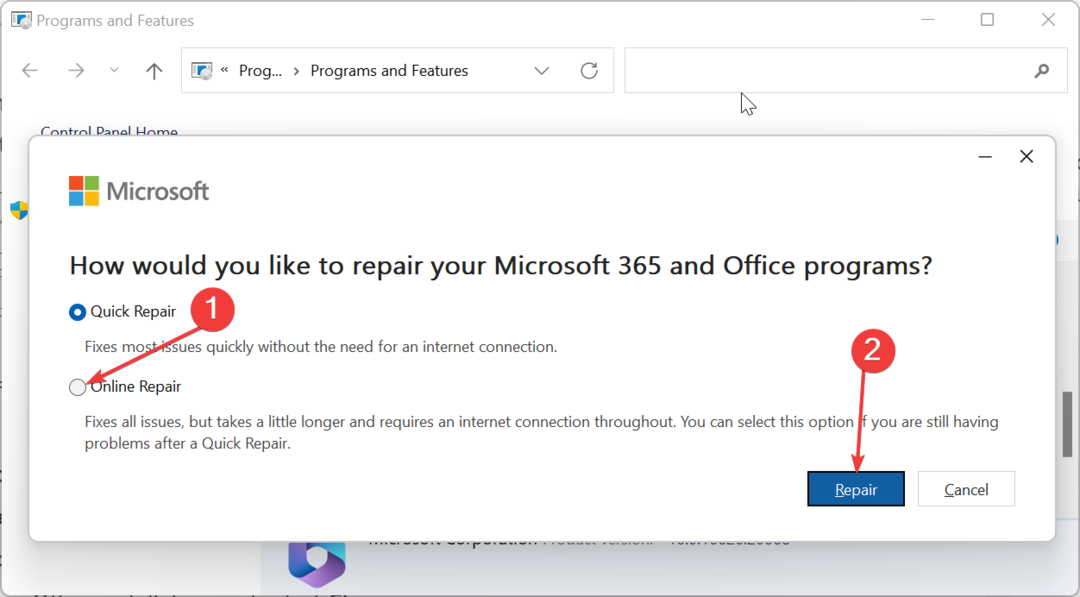
- अंत में, अपनी Office फ़ाइलों को सुधारने के लिए ऑनस्क्रीन निर्देशों का पालन करें।
आउटलुक कार्य फ़ाइल नहीं बना सका त्रुटि Microsoft Office की समस्याओं के कारण हो सकती है। यह विशेष रूप से सच है यदि समस्या अन्य Office अनुप्रयोगों को प्रभावित करती है।
उपरोक्त चरणों का पालन करने से आपको इसे ठीक करने में मदद मिलेगी। यह समाधान आपको अन्य समस्याओं को ठीक करने में भी मदद कर सकता है यह आउटलुक पर मान्य फ़ाइल नाम नहीं है.
आउटलुक कार्य फ़ाइल नहीं बना सका, अस्थायी पर्यावरण परिवर्तनीय त्रुटि की जाँच करें एक बहुत ही निराशाजनक समस्या है जो कभी-कभी माइक्रोसॉफ्ट वर्ड जैसे अन्य ऑफिस ऐप्स को प्रभावित करती है।
हालाँकि, आप नीचे दिए गए समाधानों से इस समस्या को आसानी से ठीक कर सकते हैं। उसी क्रम में, यदि आपका आउटलुक डेटा फ़ाइल तक नहीं पहुंचा जा सकता, आप इसे हल करने के लिए हमारी विस्तृत मार्गदर्शिका देख सकते हैं।
अंत में, यदि आपको एक मिल रहा है आउटलुक पीएसटी में त्रुटि नहीं मिल सकी, इसे भी ठीक करने में आपकी सहायता के लिए हमारे पास एक लेख है।


